الإعلانات
في الآونة الأخيرة ، اضطررت إلى أن أكون بدون جهاز الكمبيوتر الثمين الخاص بي لمدة يومين. لقد كانت تجربة مدمرة تركتني باردة وخالية من الداخل ، وأجبرت على لعب الألعاب فقط على جهاز الكمبيوتر المحمول الخاص بي ، والتي لم تكن مثالية.
أصبح الأمر أسوأ بكثير عندما قررت الإطلاق ديابلو 3 5 أسباب لشراء Diablo 3: Reaper Of Soulsالتوسعة الأولى إلى Diablo 3 متاحة الآن وتتمتع بإطلاق سلس. إليك خمسة أسباب بينما يستعيد Diablo 3: Reaper of Souls عرش Action-RPG لـ Blizzard. اقرأ أكثر ووجدت أن الماوس الخاص بي كان التأتأة والتأخر في جميع أنحاء الشاشة دليل ماوس الكمبيوتر: 8 أشياء يجب معرفتها عند شراء ماوسهل تخطط لشراء فأرة جديدة؟ إليك كل ما تحتاج إلى معرفته قبل إجراء عملية الشراء للحصول على أفضل ماوس لاحتياجاتك. اقرأ أكثر . إذا واجهت هذا من قبل ، فأنت تعلم أنه يجعل الألعاب مستحيلة تقريبًا. لكنني تمكنت من معرفة مصدر المشكلة وكيفية إصلاحها.
تأتي المشكلة بشكل أساسي من الطريقة التي يقيس بها نظام Windows واجهته على شاشات عرض عالية الدقة. يحتوي جهاز الكمبيوتر المحمول على شاشة 4K ، لكني قمت بقياسها حتى أتمكن من قراءة النص بالفعل. كل ما تطلبه الأمر لإيقاف الماوس عن التباطؤ هو إيقاف التحجيم.
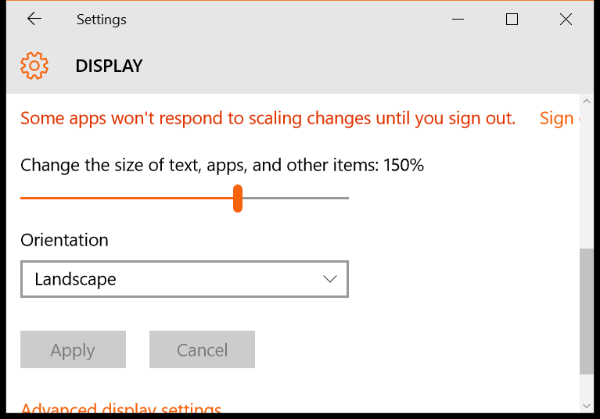
للقيام بذلك ، ستحتاج إلى النقر بزر الماوس الأيمن على سطح المكتب ، ثم النقر فوق إعدادات العرض. حرك شريط التمرير لأسفل إلى 0٪ ، ثم أعد تشغيل الكمبيوتر. عند تشغيل اللعبة ، يجب أن يتحرك الماوس بسلاسة. عند الانتهاء من اللعب ، ما عليك سوى تكرار الخطوات أعلاه ، ولكن أعدها إلى الحجم الذي يجعلك تشعر بالراحة.
هل هذا عمل لك؟ أخبرنا أدناه!
حقوق الصورة: Boyblackcat عبر ShutterStock
Dave LeClair يحب الألعاب على وحدة التحكم ، والكمبيوتر الشخصي ، والمحمول ، والمحمول باليد ، وأي جهاز إلكتروني قادر على لعبها! يدير قسم الصفقات ، ويكتب المقالات ، ويعمل الكثير من وراء الكواليس في MakeUseOf.


